إصلاح KERNEL_DATA_INPAGE_ERROR
نشرت: 2017-11-01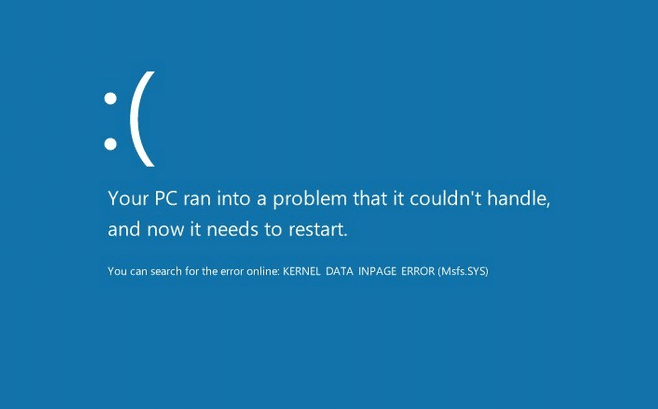
إصلاح KERNEL_DATA_INPAGE_ERROR: إذا كنت تواجه شاشة الموت الزرقاء (BSOD) مع الخطأ KERNEL_DATA_INPAGE_ERROR ورمز التحقق من الأخطاء (BCCode) 0x0000007A ، فيمكنك أن تفترض بأمان أنه ناتج عن ذاكرة سيئة ، وقطاعات قرص ثابت فاسدة ، وكتلة سيئة في ملف الترحيل أو الفيروسات أو البرامج الضارة أو IDE الخاطئ أو كبل SATA غير المحكم ، إلخ. يشير الخطأ نفسه إلى أن الصفحة المطلوبة لبيانات kernel من ملف الترحيل لا يمكن قراءتها في الذاكرة والتي يمكن أن تكون فقط للأسباب المذكورة أعلاه. سترى شاشة الموت الزرقاء عندما تحاول إيقاظ نظامك من الإسبات أو بعد إعادة التشغيل.
KERNEL_DATA_INPAGE_ERROR
توقف: 0x0000007A
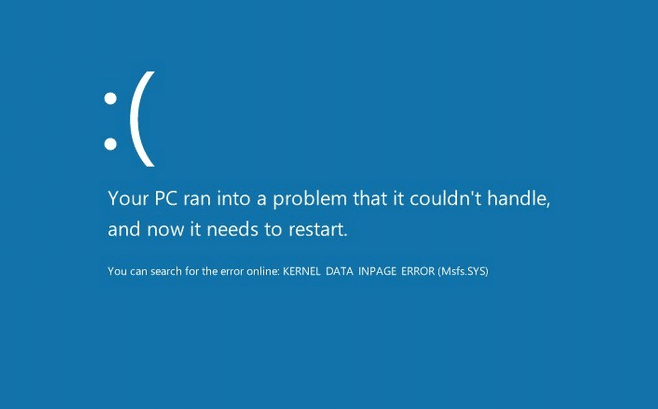
يتم تصحيح الخطأ نفسه إذا قمت بإعادة تشغيل النظام الخاص بك ولكن المشكلة الرئيسية هي أنك ستواجه KERNEL_DATA_INPAGE_ERROR في كل مرة تقوم فيها بتنبيه جهاز الكمبيوتر الخاص بك من السبات. لذلك دون إضاعة أي وقت ، دعنا نرى كيفية إصلاح خطأ الشاشة الزرقاء للموت KERNEL_DATA_INPAGE_ERROR (STOP: 0x0000007A) بمساعدة دليل استكشاف الأخطاء وإصلاحها المدرج أدناه.
محتويات
- إصلاح KERNEL_DATA_INPAGE_ERROR
- الطريقة الأولى: تشغيل SFC و CHKDSK
- الطريقة الثانية: افحص كابل SATA
- الطريقة الثالثة: قم بتشغيل CCleaner و Malwarebytes
- الطريقة الرابعة: قم بتشغيل MemTest86 +
- الطريقة الخامسة: تشغيل تشخيصات النظام
- الطريقة السادسة: تعيين ملف ترحيل الصفحات على تلقائي
إصلاح KERNEL_DATA_INPAGE_ERROR
تأكد من إنشاء نقطة استعادة في حالة حدوث خطأ ما.
الطريقة الأولى: تشغيل SFC و CHKDSK
1.اضغط على Windows Key + X ثم انقر على Command Prompt (Admin).
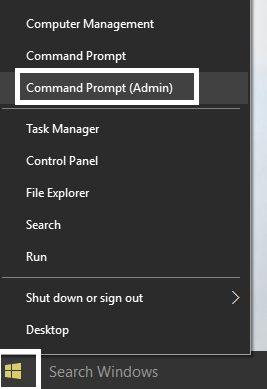
2- الآن اكتب ما يلي في cmd واضغط على Enter:
Sfc / SCANNOW sfc / scannow / offbootdir = c: \ / offwindir = c: \ windows
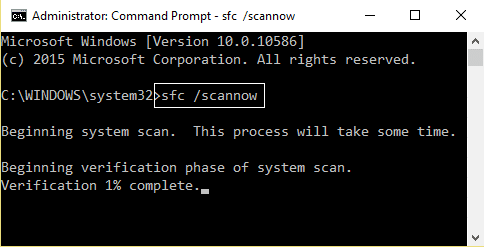
3.انتظر حتى تنتهي العملية المذكورة أعلاه ، وبمجرد الانتهاء ، قم بإعادة تشغيل جهاز الكمبيوتر الخاص بك.
4. بعد ذلك ، قم بتشغيل CHKDSK من هنا إصلاح أخطاء نظام الملفات باستخدام Check Disk Utility (CHKDSK).
5. دع العملية المذكورة أعلاه تكتمل وأعد تشغيل الكمبيوتر مرة أخرى لحفظ التغييرات.
الطريقة الثانية: افحص كابل SATA
في معظم الحالات ، يحدث هذا الخطأ بسبب الاتصال الخاطئ أو غير المحكم للقرص الصلب وللتأكد من أن هذا ليس هو الحال هنا تحتاج إلى فحص جهاز الكمبيوتر الخاص بك بحثًا عن أي نوع من الأخطاء في الاتصال.
هام: لا يُنصح بفتح غلاف جهاز الكمبيوتر الخاص بك إذا كان خاضعًا للضمان حيث سيؤدي ذلك إلى إلغاء الضمان ، فالطريقة الأفضل ، في هذه الحالة ، هي نقل جهاز الكمبيوتر الخاص بك إلى مركز الخدمة. أيضًا ، إذا لم يكن لديك أي معرفة فنية ، فلا تعبث بجهاز الكمبيوتر وتأكد من البحث عن فني خبير يمكنه مساعدتك في التحقق من وجود اتصال خاطئ أو غير محكم للقرص الصلب.

تحقق الآن مما إذا كان كبل SATA على خطأ ، ما عليك سوى استخدام كابل كمبيوتر آخر للتحقق مما إذا كان الكبل معيبًا. إذا كانت هذه هي الحالة ، فقد يؤدي شراء كبل SATA آخر إلى حل المشكلة نيابةً عنك. بمجرد التحقق من إنشاء الاتصال الصحيح للقرص الصلب ، أعد تشغيل جهاز الكمبيوتر الخاص بك وهذه المرة قد تتمكن من إصلاح خطأ الموت الزرقاء KERNEL_DATA_INPAGE_ERROR.
الطريقة الثالثة: قم بتشغيل CCleaner و Malwarebytes
1- قم بتنزيل CCleaner & Malwarebytes وتثبيته.
2. قم بتشغيل Malwarebytes واتركه يفحص نظامك بحثًا عن الملفات الضارة.
3- إذا تم العثور على برامج ضارة ، فسيتم إزالتها تلقائيًا.
4. الآن قم بتشغيل CCleaner وفي قسم "Cleaner" ، ضمن علامة تبويب Windows ، نقترح التحقق من التحديدات التالية لتنظيفها:
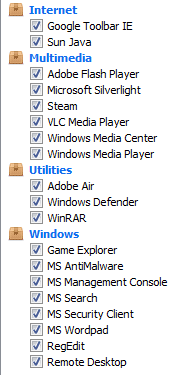
5- بمجرد التأكد من التحقق من النقاط الصحيحة ، ما عليك سوى النقر فوق Run Cleaner ، والسماح لـ CCleaner بتنفيذ مساره.
6- لتنظيف نظامك بشكل أكبر ، حدد علامة تبويب التسجيل وتأكد من فحص ما يلي:
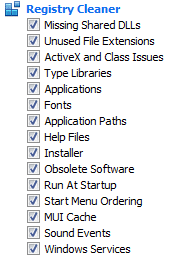
7. حدد Scan for Issue واسمح لـ CCleaner بالمسح ، ثم انقر فوق Fix Selected Issues.

8. عندما يسأل CCleaner " هل تريد إجراء نسخ احتياطي للتغييرات في السجل؟ حدد "نعم".
9. بمجرد اكتمال النسخ الاحتياطي ، حدد إصلاح جميع المشكلات المحددة.
10- أعد تشغيل الكمبيوتر لحفظ التغييرات وسيؤدي ذلك إلى إصلاح خطأ الموت الزرقاء KERNEL_DATA_INPAGE_ERROR.
الطريقة الرابعة: قم بتشغيل MemTest86 +
ملاحظة: قبل البدء ، تأكد من أن لديك حق الوصول إلى جهاز كمبيوتر آخر حيث ستحتاج إلى تنزيل Memtest86 + ونسخه على القرص أو محرك أقراص فلاش USB.
1- قم بتوصيل محرك أقراص فلاش USB بنظامك.
2- قم بتنزيل وتثبيت برنامج التثبيت التلقائي لنظام التشغيل Windows Memtest86 لمفتاح USB.
3. انقر بزر الماوس الأيمن فوق ملف الصورة الذي قمت بتنزيله للتو وحدد خيار " استخراج هنا ".
4- بمجرد الاستخراج ، افتح المجلد وقم بتشغيل Memtest86 + USB Installer .
5. اختر محرك أقراص USB المتصل لنسخ برنامج MemTest86 (سيؤدي ذلك إلى تهيئة محرك أقراص USB).
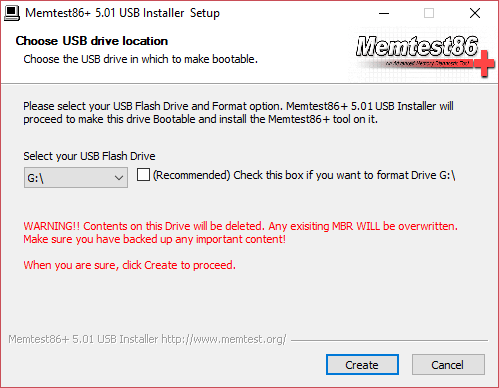
6. بمجرد الانتهاء من العملية المذكورة أعلاه ، أدخل USB في جهاز الكمبيوتر الذي يعطي KERNEL_DATA_INPAGE_ERROR خطأ الموت الزرقاء.
7- أعد تشغيل الكمبيوتر وتأكد من تحديد التمهيد من محرك أقراص فلاش USB.
8. سيبدأ Memtest86 في اختبار تلف الذاكرة في نظامك.
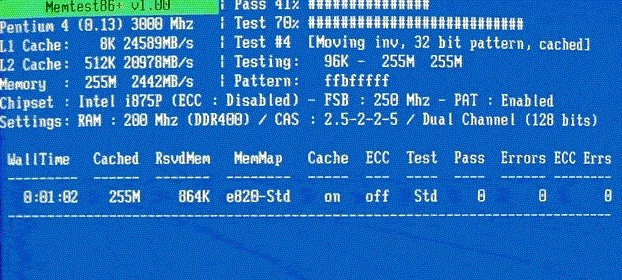
9- إذا كنت قد اجتزت كل الاختبارات ، فيمكنك التأكد من أن ذاكرتك تعمل بشكل صحيح.
10- إذا لم تنجح بعض الخطوات ، فستجد Memtest86 تلفًا في الذاكرة مما يعني أن "KERNEL_DATA_INPAGE_ERROR" لديك بسبب ذاكرة تالفة / تالفة.
11. لإصلاح خطأ الموت الزرقاء KERNEL_DATA_INPAGE_ERROR ، ستحتاج إلى استبدال ذاكرة الوصول العشوائي إذا تم العثور على قطاعات ذاكرة سيئة.
الطريقة الخامسة: تشغيل تشخيصات النظام
إذا كنت لا تزال غير قادر على إصلاح خطأ الموت الزرقاء KERNEL_DATA_INPAGE_ERROR ، فمن المحتمل أن يكون القرص الثابت الخاص بك قد فشل. في هذه الحالة ، تحتاج إلى استبدال محرك الأقراص الثابتة أو محرك أقراص الحالة الصلبة السابق بآخر جديد وتثبيت Windows مرة أخرى. ولكن قبل الانتقال إلى أي استنتاج ، يجب عليك تشغيل أداة تشخيص للتحقق مما إذا كنت بحاجة فعلاً إلى استبدال القرص الصلب أم لا.

لتشغيل برنامج التشخيص ، قم بإعادة تشغيل جهاز الكمبيوتر الخاص بك وعندما يبدأ الكمبيوتر (قبل شاشة التمهيد) ، اضغط على المفتاح F12 وعندما تظهر قائمة التمهيد ، قم بتمييز خيار التمهيد إلى قسم الأداة المساعدة أو خيار التشخيص واضغط على إدخال لبدء التشخيص. سيؤدي هذا إلى فحص جميع أجهزة نظامك تلقائيًا وسيقوم بالإبلاغ في حالة العثور على أي مشكلة.
الطريقة السادسة: تعيين ملف ترحيل الصفحات على تلقائي
1- انقر بزر الماوس الأيمن فوق هذا الكمبيوتر الشخصي أو جهاز الكمبيوتر وحدد خصائص.
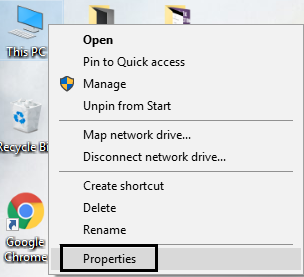
2- الآن من القائمة اليمنى انقر فوق Advanced System Settings (إعدادات النظام المتقدمة).
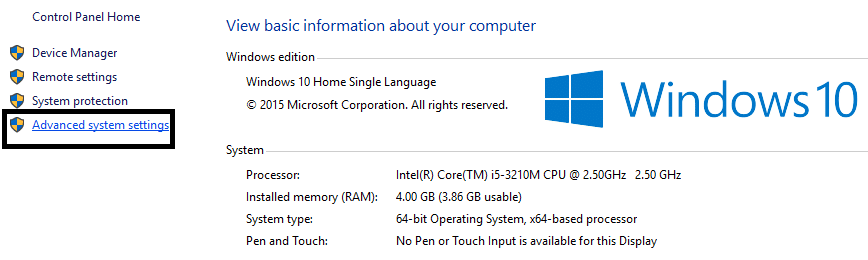
3. قم بالتبديل إلى علامة التبويب خيارات متقدمة ثم انقر فوق إعدادات ضمن الأداء.
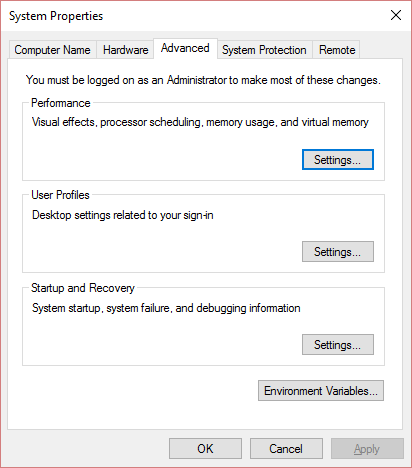
4. مرة أخرى ضمن نافذة خيارات الأداء ، قم بالتبديل إلى علامة التبويب خيارات متقدمة.
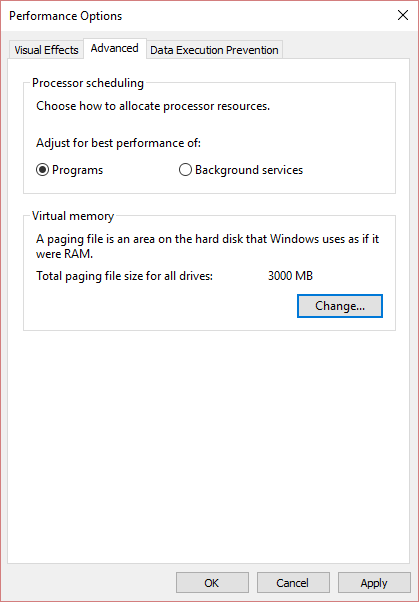
5. انقر فوق الزر تغيير تحت الذاكرة الظاهرية.
6.Checkmark إدارة حجم ملف ترحيل الصفحات تلقائيًا لجميع محركات الأقراص.
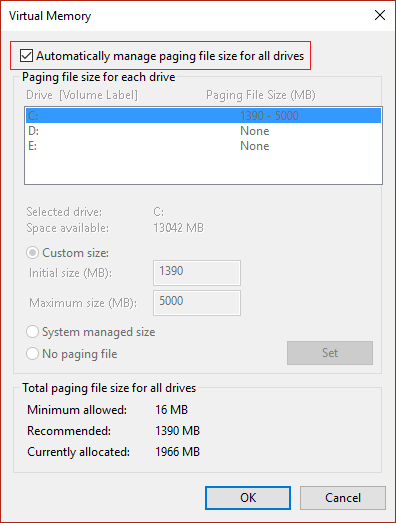
7. انقر فوق " موافق " ثم انقر فوق "تطبيق" ثم "موافق".
8. أعد تشغيل الكمبيوتر لحفظ التغييرات.
موصى به لك:
- إصلاح مشكلات السطوع بعد تحديث Windows 10 Creators
- إصلاح تعذر على Windows بدء تشغيل خدمة Print Spooler على الكمبيوتر المحلي
- كيفية إصلاح فشل تثبيت Windows 10 Creator Update
- إصلاح خطأ CRITICAL_STRUCTURE_CORRUPTION
هذا كل شيء ، لقد نجحت في إصلاح خطأ الشاشة الزرقاء للاستثناء KERNEL_DATA_INPAGE_ERROR ولكن إذا كان لا يزال لديك أي أسئلة بخصوص هذا المنشور ، فلا تتردد في طرحها في قسم التعليقات.
